Wie können wir helfen?
Schwarzer Bildschirm beim booten von Disk2VHD
Symptom
Versucht man eine neue Generation 2 VM zu erstellen und es zur OS VHDX zuweisen will, kann es passieren das es nicht fängt zu laden und der Bildschirm schwarz wird.
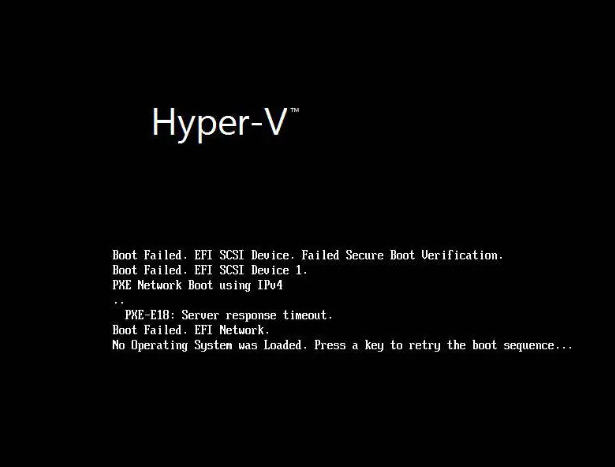
Lösung
So lösen Sie dieses Problem:
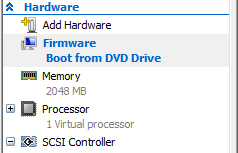
- Neue Generation 2 VM erstellen mit einer neuen VDHX aus Disk2VHD
- Wählen Sie eine schon existierende VHDX aus und weisen Sie es Disk2VHD zu
- Fügen Sie eine DVD hinzu und befestigen Sie den Windows Server ISO aus der Version von der dazugehörigen VHDX
- Verschieben Sie die DVD nach oben zum Bootordner Firmware
- Wenn Sie jetzt eine Taste drücken startet die VM
- Wählen Sie Sprache und Tastatur Layout bei nachfrage aus.
- Installieren oder updaten Sie nicht die OS
Drücken Sie:
- Repair your Computer
- Troubleshoot
- Command Prompt
- Geben Sie diskpart ein und wählen Sie die benötigte Festplatte aus
- Führen Sie diese Befehle nach der Reihenfolge aus:
select volume 3;assign drive letter L:;FORMAT FS=FAT32 LABEL="BOOT" - Schließen sie den Diskpart wieder indem sie einmal exit eingeben
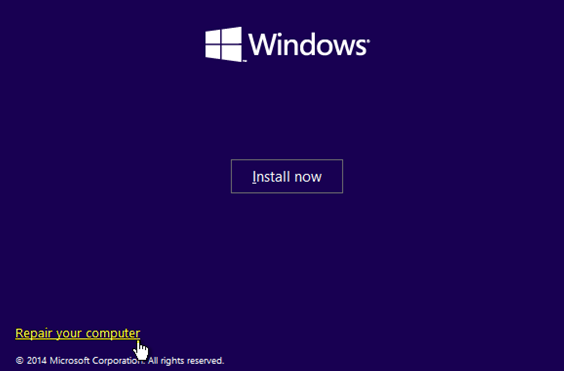
Dadurch können wir 99MB Volumen verwenden, um unsere Festplatte wieder bootfähig mit Windows zu machen.
Erstellen Sie die Ordnerstruktur efi\microsoft\boot normal oder per Konsole (in der L Festplatte) mit diesen Befehlen:
md efi,cd efimd microsoft;cd microsoftmd boot;cd boot
Danach führen Sie in der Konsole im boot Unterodner bootrec /fixboot und bcboot C:\Windows /l en-us /s l: /f ALL aus. Verlassen Sie die Konsole indem Sie exit eingeben und klicken Sie danach auf Continue. Ihre VM hat jetzt gebootet.
Wichtig
Es ist wichtig das Sie die Reste der Orginalen VM Hardware wie das NIC oder der anderer Geräte bereinigen. Die NIC ist sehr wichtig, da sie über jede statische TCP/IP-Konfiguration verfügt die Sie möglicherweise zuweisen möchten, was bedeutet, dass Sie sie nicht für Ihre neue VM wiederverwenden können. Das heißt das Sie die alten Netzwekadapter aus dem Geräte-Manager deinstallieren, diese werden angezeigt wenn sie “Versteckte Geräte anzeigen” im Ansichtsmenü auswählen.


